Quiero aumentar el área de desplazamiento moviendo el llamado RightEdge un poco hacia el medio. En este momento estoy haciendo esto a través de una sola línea que se llama al inicio de la sesión (agregada a través de gnome-session-properties):
xinput --set-prop --type=int --format=32 11 252 1781 5125 1646 4582
Esto funciona bien, pero se siente como un truco. ¿Cuál es la forma recomendada de editar/establecer las propiedades del dispositivo de panel táctil como esta? Hace unos años, habría puesto eso en xorg.conf, pero parece que hoy en día se desaconseja.
Respuesta aceptada:
ACTUALIZADO CON VERSIÓN PROBADA del 10.10 al 13.04
Probado en HP dv6000, Sony Vaio NW240, Hp dv5-2130 y Toshiba NB305
Desde Ubuntu 10.10 el nuevo xorg.conf la configuración está dentro de /usr/share/X11/xorg.conf.d directorio para los dispositivos de entrada.
Vaya a este directorio y encontrará varios archivos:
10-evdev.conf, 50-synaptics.conf, 50-vmmouse.conf, 50-wacom.conf, 51-synaptics-quirks.conf, 60-magictrackpad.conf
Puede depender de los dispositivos que hayas conectado, pero estos son los que he visto siempre.
Ahora queremos abrir el primero que cargue. Eso será 10-evdev.conf . Pero antes de abrirlo, necesitamos los valores de los bordes sinápticos.
Primero vaya a la terminal, si es una versión 11.04 o anterior de Ubuntu presione ALT +F2 y escribe gnome-terminal , luego presione ENTRAR . Si está en una versión 11.04 o más reciente, simplemente puede abrir el Tablero y escribir terminal .
Después de que se abra la terminal, escriba xinput list
Busque el dispositivo con el que desea trabajar. Tome la ID de la entrada con la que desea trabajar.
En mi caso, tengo el siguiente resultado:
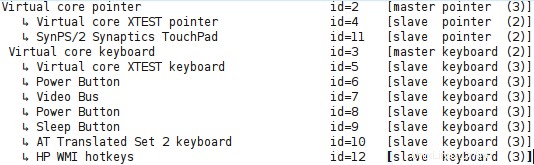
Con el que quiero trabajar es SynPS/2 Synaptics TouchPad con una identificación de 11.
Ahora escribimos:xinput list-props ID | grep Edges
(ID es el número que tomó de la ID en la lista de entrada x)
en mi caso, escribí xinput list-props 11 | grep Edges
y el resultado fue este:Synaptics Edges (276):1752, 5192, 1620, 4236
Tome nota de los números de los 4 bordes (van en el orden:izquierda, derecha, arriba, abajo)
Abra 10-evdev.conf:sudo nano 10-evdev.conf
Dentro del archivo 10-evdev.conf encontrará varios InputClass Secciones. Debe buscar la sección que tiene MatchIsTouchpad "on" en eso. Ese sería el tercero para mí.
AGREGAR en la parte inferior de la sección las 4 posiciones en orden así
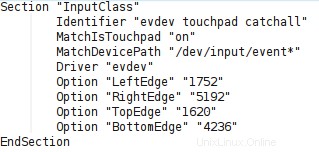
GUARDAR y reiniciar. Esto es para probar si está funcionando. Si por alguna razón cometió un error, seleccione en el menú de grub Modo de recuperación, cargue en la terminal como root y edite el archivo nuevamente y elimine las líneas o repare el problema. De cualquier manera, si ejecuta la terminal como root en el modo de recuperación, escriba startx y cerrará la sesión donde se encuentra el error y cómo solucionarlo. La belleza de Linux es que no solo te MUESTRA dónde está el error, en la mayoría de los casos te DICE cómo arreglarlo.
Relacionado:¿Cómo hacer que Firefox use la bóveda de Gnome Keyring para el almacenamiento y la recuperación de contraseñas?Si se reinicia normalmente, AHORA PUEDE EMPEZAR A EDITAR. Vaya a 10-evdev.conf:
sudo nano 10-evdev.conf
Y empieza a bajar los valores al que te parezca más perfecto.
En mi caso bajé el valor de RightEdge cada 1000 puntos. Solo para probar. Por supuesto, reducir el RightEdge aumenta el espacio que tiene para DESPLAZARSE hacia arriba/abajo. De esta manera, ahora tiene la capacidad de aumentar/disminuir cada área de su sináptica, incluida el área de desplazamiento. Y esto responde a tu pregunta.
Tomemos ahora el código que pusiste en la pregunta:xinput –set-prop –type=int –format=32 11 252 1781 5125 1646 4582
En tu caso tienes:
Opción "LeftEdge" "1781"
Opción "RightEdge" "5125"
Opción "TopEdge" "1646"
Opción "BottomEdge" "4582"
Simplemente edite la sección en 10-evdev.conf con sus valores. Luego comience a reducir el valor de RighEdge. Recomiendo empezar bajando cada 512 puntos (ya que 5125 dividido por 10 =512,5 que es el 10% del total). Entonces estarías modificando un 10% cada vez que lo bajas.
NOTA:Los valores DEBEN ESTAR entre comillas dobles ("")
Más información en las páginas man aquí
La información que encontrará en ese enlace está actualizada y muestra los varios lugares donde puede encontrar el xorg archivos de configuración además de las diversas opciones que puede usar para personalizar su synaptic de la forma que desee.
También hay un buen programa llamado gpointing-device-settings  (apt-get install gpointing-device-settings) que hace algunas de las cosas.
(apt-get install gpointing-device-settings) que hace algunas de las cosas.
En cualquier caso, funcionó muy bien, muy bueno tener la capacidad de decidir cuánto quieres para desplazarte y cuánto quieres para cualquier otra cosa, incluidas las opciones de toque.